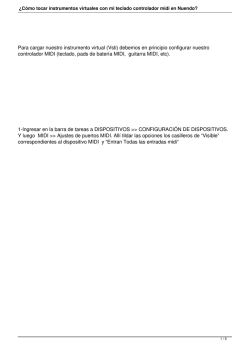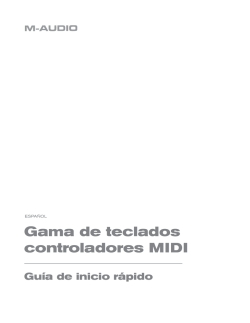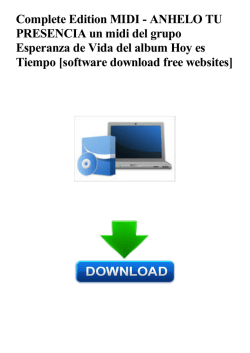Cómo modificar y grabar los cambios de canciones MIDI - Yamaha
Tutorial Yamaha Cómo modificar y grabar los cambios de canciones MIDI en tu Tyros Una de las cuestiones que más dudas plantea a los usuarios, es la que se refiere al uso de canciones o secuencias MIDI (“midifiles”) que no han sido programadas por Yamaha. Hay infinidad de secuencias MIDI disponibles de forma gratuita en internet. Debido a que cada canción, por norma general, suele funcionar correctamente en el sistema en el que ha sido programado, al intentar reproducirlas en un sistema distinto al original, por ejemplo un teclado de diferente fabricante o un secuenciador diferente, los resultados no siempre son los deseados. Por ello, lo más habitual es usar una secuencia MIDI, pero cambiando los sonidos para utilizar los de superior calidad del Tyros. Una vez cambiados los sonidos y cualquier otro parámetro a tu gusto (panorama, volumen de pistas, etc), hay que guardar una versión corregida de la canción MIDI. Dada la sofisticación y capacidad del Tyros, para realizar este proceso habitual hay que seguir un proceso concreto, y muchos usuarios ignoran la manera correcta de hacerlo. Antes de señalar el procedimiento adecuado para cambiar y guardar los cambios de una secuencia MIDI, habrá que aclarar las causas más comunes de mal funcionamiento de una canción que no ha sido programada expresamente para funcionar en un teclado de Yamaha. Hay tres motivos fundamentales por los cuales una secuencia MIDI se reproduce incorrectamente en el teclado. Veamos los tres problemas más comunes a continuación. 1. Cambios de programa erróneos No hay un solo sistema de asignación de sonidos en el MIDI. Cuando en 1983, durante el nacimiento del protocolo MIDI, fue necesario crear una lista compatible de sonidos para que al menos la numeración y orden de los sonidos se correspondieran de un teclado a otro, nació el “General MIDI” (GM). Tutorial Yamaha En pocas palabras, todo teclado que esté destinado a reproducir canciones MIDI estándar tiene la obligación de poseer un banco GM aparte de los bancos de sonido propios. Esto garantiza que si una canción MIDI sigue este protocolo, por ejemplo, si al reproducirse el canal 1 debe sonar un piano, pues en el otro teclado también sonará un piano, si en el canal 2 debe sonar una guitarra, pues aparecerá una guitarra en ese canal, y así todos los instrumentos que sigan este estándar General MIDI. Sin embargo, cuando se quiso ir más allá de la especificación MIDI básica, se crearon otros sistemas derivados de él, siendo uno de los más relevantes el sistema XG de Yamaha (que ampliaba los sonidos disponibles de 128 a más de 600, entre otras ventajas) y otros formatos como el GS. Uno de los chips XG originales Es aquí cuando suelen aparecer discrepancias en los sonidos utilizados para reproducir las canciones MIDI. Estos sistemas no son compatibles entre ellos, y si en una canción GS el cambio de programa hace que se escuche un piano, puede ser que en un XG suene una trompeta, o no suene nada, lo que hace que la reproducción de estas secuencias MIDI creadas en sistemas distintos puede llegar a ser caótica. 2. Canales MIDI equivocados Uno de los errores más frecuentes que aparecen al reproducir una secuencia MIDI, es que no reconoce el cambio de programa que ocurre en el canal MIDI 10 (canal dedicado a la pista de percusión según el estándar MIDI). Esto hace que en lugar de un kit de percusión, suene un instrumento que no tiene nada que ver con percusión. Habitualmente, en la composición de canciones el canal MIDI 10 se reserva para la percusión, y a veces también el canal 9; cuando el instrumento en el que se reproduce no reconoce el cambio de programa, normalmente, el teclado lo que hace es asignarle el Tutorial Yamaha primer sonido de la tabla estándar, lo que normalmente es sonido de piano, y esto provoca la típica cacofonía del “piano loco”. 3. Información innecesaria La mayor parte de este tipo de información es del tipo SysEx (System Exclusive), o “Sistema Exclusivo”, que son comandos propios de los teclados de un mismo tipo, y que varían de modelo en modelo incluso dentro de un mismo fabricante; este tipo de información no puede ser interpretada por un teclado que no sea exactamente del mismo tipo para el que está destinado, y puede provocar fallos en el sistema, comportamientos erráticos y diversos trastornos. Un comando que es SysEx, pero que lo comprenden la mayoría de los teclados, es el GM “On” u “Off”. Pasemos entonces a ver cómo se pueden grabar los cambios que se hayan realizado en una canción MIDI en el Tyros. CÓMO GRABAR LOS CAMBIOS HECHOS EN UNA CANCIÓN MIDI En la serie Tyros, la modificación de datos de una canción MIDI se hace a nivel del secuenciador, así que los cambios hechos deben ser guardados de acuerdo al procedimiento que sigue el sistema propio de la serie. Hay que tener en cuenta un hecho: todos los datos que definen la instrumentación y la mezcla dentro de una canción MIDI están almacenados en la “cabecera” de la secuencia, es decir, que se cargan en los primeros instantes de una reproducción y antes de que suene el primer instrumento; el secuenciador de un Tyros actúa sobre esta cabecera, modificándola de acuerdo a sus protocolos XG. Por todo lo expuesto, para realizar cambios en un midifile y que éstos permanezcan en la canción cada vez que se cargue en memoria, es obligatorio realizar el procedimiento de “confirmación” de cambios. Esta confirmación sobreescribe la cabecera de la secuencia MIDI, y se realiza de la siguiente manera: Tutorial Yamaha 1. Se carga una canción MIDI y se realizan cambios los cambios deseados en él, tales como la instrumentación, el panorama, los volúmenes del mezclador, etc. 2. Se presiona el botón [DIGITAL RECORDING] de la sección MENU; luego, se elige SONG CREATOR 3. Se elige la pestaña CHANNEL con los botones TAB. La pestaña CHANNEL edita los eventos de canal. Tutorial Yamaha 4. Se usa el botón [B] hasta elegir la página SETUP; entonces usamos los botones numéricos bajo la pantalla (exceptuando los dos del número 8) para seleccionar los elementos que podemos modificar en la canción una vez que ésta esté procesada, tales como VOICE, VOLUME, PAN, etc. Recomendamos marcar todas las casillas usando el botón 8 superior. 5. Ahora procesaremos la canción para que los cambios que se han hecho queden fijados: presionamos EXECUTE con el botón [D] y esperamos a que la canción sea procesada; luego, al finalizar, aparecerá un cartel diciendo “Completado”. 6. Una vez completada esta operación de “sobreescritura” de la cabecera de la secuencia MIDI, pulsamos [SAVE] con el botón [I] para guardar la canción MIDI.
© Copyright 2025